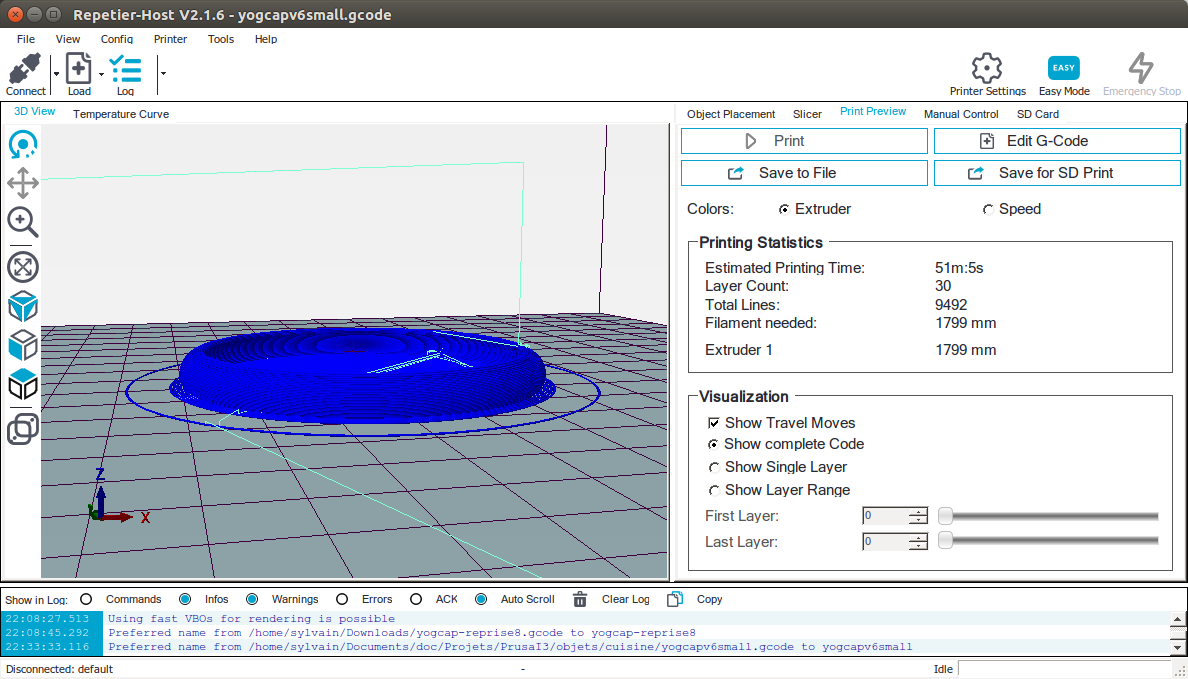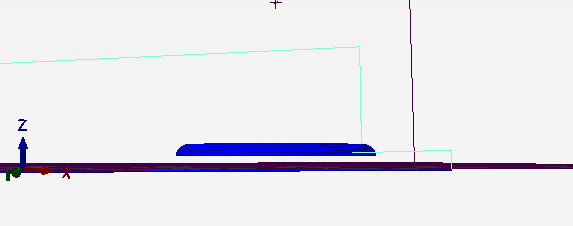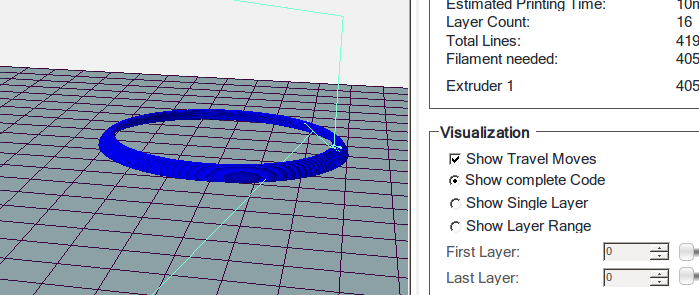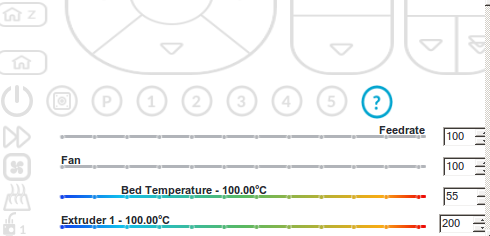| (6 révisions intermédiaires par le même utilisateur non affichées) | |||
| Ligne 1 : | Ligne 1 : | ||
{{Tuto Details | {{Tuto Details | ||
|Type=Technique | |Type=Technique | ||
| − | |Area=Robotique | + | |Area=Art, Décoration, Robotique |
| − | |Tags=impression 3D, failure, reprise, echec, interruption, gcode | + | |Tags=impression 3D, failure, reprise, echec, interruption, gcode, 3D print |
|Description=Certaines programmes ne permettent pas de reprendre une impression au niveau où elle s'est interrompue. Ce script propose une méthode pour le faire. | |Description=Certaines programmes ne permettent pas de reprendre une impression au niveau où elle s'est interrompue. Ce script propose une méthode pour le faire. | ||
| + | |||
| + | For explanations in english, go directly to: | ||
| + | https://gitlab.com/sylvaingiraud/resume-gcode | ||
|Difficulty=Moyen | |Difficulty=Moyen | ||
|Cost=0 | |Cost=0 | ||
| Ligne 10 : | Ligne 13 : | ||
|Duration-type=minute(s) | |Duration-type=minute(s) | ||
|Licences=Attribution (CC BY) | |Licences=Attribution (CC BY) | ||
| + | |Main_Picture=Reprise_impression_3D_suite_à_interruption_repetier-original.png | ||
}} | }} | ||
{{Introduction | {{Introduction | ||
|Introduction=Une impression peut être interrompue pour diverses raison: plus de fil, problème d'extrusion, coupure de courant. | |Introduction=Une impression peut être interrompue pour diverses raison: plus de fil, problème d'extrusion, coupure de courant. | ||
| − | Le script reprend le gcode | + | Le script reprend le gcode et supprime toutes les couches en dessous du niveau de l'interruption. |
| − | En rechargeant le nouveau fichier gcode comme un fichier normal, l'impression peut continuer, même si l'imprimante a été | + | En rechargeant le nouveau fichier gcode comme un fichier normal, l'impression peut continuer, même si l'imprimante a été éteinte entre temps. |
Attention: il ne fait pas bouger la pièce du plateau. Sinon, elle perd son adhérence, et il est très difficile de la replacer exactement au même endroit | Attention: il ne fait pas bouger la pièce du plateau. Sinon, elle perd son adhérence, et il est très difficile de la replacer exactement au même endroit | ||
}} | }} | ||
| Ligne 27 : | Ligne 31 : | ||
|Step_Title=Mesure du niveau de l'interruption | |Step_Title=Mesure du niveau de l'interruption | ||
|Step_Content=Si vous n’étiez pas présent lors de l'interruption, pas moyen de noter la couche qui était en cours. | |Step_Content=Si vous n’étiez pas présent lors de l'interruption, pas moyen de noter la couche qui était en cours. | ||
| + | |||
Pas de soucis, mesurez la hauteur de la pièce avec le pied coulisse. | Pas de soucis, mesurez la hauteur de la pièce avec le pied coulisse. | ||
| − | Attention: de pas déplacer la pièce ! | + | |
| + | '''Attention: de pas déplacer la pièce !''' | ||
| + | |||
Noter la valeur Z. | Noter la valeur Z. | ||
| + | |Step_Picture_00=Reprise_impression_3D_suite_à_interruption_repetier-original.png | ||
}} | }} | ||
{{Tuto Step | {{Tuto Step | ||
| Ligne 41 : | Ligne 49 : | ||
| − | Exécuter ainsi: | + | * Exécuter ainsi: |
| + | |||
./resume_gcode.sh <nom du fuchier gcode d'origine> <valeur Z mesurée> | ./resume_gcode.sh <nom du fuchier gcode d'origine> <valeur Z mesurée> | ||
| − | Usage: resume-gcode.sh <original gcode file> <Z value where to resume (mm)> | + | * Usage: resume-gcode.sh <original gcode file> <Z value where to resume (mm)> |
Anything higher than will be kept. Everything else is dropped. | Anything higher than will be kept. Everything else is dropped. | ||
| − | Exemple: | + | * Exemple pour une reprise à 3.1 mm: |
| − | + | ||
resume-gcode.sh yogcapv6small.gcode 3.1 | resume-gcode.sh yogcapv6small.gcode 3.1 | ||
| − | |||
| − | Le script indique les numéros des lignes supprimés: | + | * Le script indique les numéros des lignes supprimés: |
| + | |||
Done. Removed lines from 45 to 5348 | Done. Removed lines from 45 to 5348 | ||
| + | |||
Result in yogcapv6small.gcode-resume3.1.gcode | Result in yogcapv6small.gcode-resume3.1.gcode | ||
}} | }} | ||
| Ligne 61 : | Ligne 71 : | ||
<nom d'origine>-resume<Z>.gcode | <nom d'origine>-resume<Z>.gcode | ||
| − | Vérifier de préférence le fichier en visualisant le chemin de la tête. | + | '''Vérifier de préférence le fichier en visualisant le chemin de la tête.''' |
| − | Repetier-Host | + | |
| + | Repetier-Host permet de le faire. Dans ''Print Preview'', sélectionner '' Show Travel Moves''. Voir l'image. | ||
| + | |Step_Picture_00=Reprise_impression_3D_suite_à_interruption_reprise.png | ||
| + | |Step_Picture_01=Reprise_impression_3D_suite_à_interruption_repetier-travel.png | ||
| + | }} | ||
| + | {{Tuto Step | ||
| + | |Step_Title=Relancer l'impression | ||
| + | |Step_Content=Relancer l'impression avec le nouveau gcode. | ||
| + | |||
| + | Une bonne idée est de '''réduire la vitesse au départ''', pour permettre une interruption urgente en cas de mauvaise trajectoire (coupure de l'alimentation de l'imprimante). | ||
| + | |||
| + | Dans Repetier, il s'agit de déplacer le ''feedrate'' vers la gauche. Voir image. | ||
| − | + | Bonne chance. | |
| − | + | |Step_Picture_00=Reprise_impression_3D_suite_à_interruption_repetier-feedrate.png | |
}} | }} | ||
{{Notes | {{Notes | ||
|Notes=A été testé avec Repetier-Host 2.1.6 connecté à une imprimante Prusa i3. | |Notes=A été testé avec Repetier-Host 2.1.6 connecté à une imprimante Prusa i3. | ||
| + | |||
Non testé sur d'autres modèles, à utiliser avec les précautions indiquées. | Non testé sur d'autres modèles, à utiliser avec les précautions indiquées. | ||
| + | |||
--- Aucune garantie --- | --- Aucune garantie --- | ||
}} | }} | ||
{{Tuto Status}} | {{Tuto Status}} | ||
Version actuelle datée du 22 avril 2021 à 22:07
Une Technique de dans les catégories Art, Décoration, Robotique. Dernière modification le 22/04/2021 par Sgiraud.
Certaines programmes ne permettent pas de reprendre une impression au niveau où elle s'est interrompue. Ce script propose une méthode pour le faire. For explanations in english, go directly to: https://gitlab.com/sylvaingiraud/resume-gcode
Introduction
Une impression peut être interrompue pour diverses raison: plus de fil, problème d'extrusion, coupure de courant. Le script reprend le gcode et supprime toutes les couches en dessous du niveau de l'interruption. En rechargeant le nouveau fichier gcode comme un fichier normal, l'impression peut continuer, même si l'imprimante a été éteinte entre temps. Attention: il ne fait pas bouger la pièce du plateau. Sinon, elle perd son adhérence, et il est très difficile de la replacer exactement au même endroit
Liste des matériaux
Aucun sinon du fil 3D. L'opération est l'occasion de changer la couleur à volonté.
Liste des outils
- Un ordinateur capable d’exécuter un script bash (naturellement Linux)
- Un pied à coulisse
Etape n°1 - Mesure du niveau de l'interruption
Si vous n’étiez pas présent lors de l'interruption, pas moyen de noter la couche qui était en cours.
Pas de soucis, mesurez la hauteur de la pièce avec le pied coulisse.
Attention: de pas déplacer la pièce !
Noter la valeur Z.
Etape n°2 - Executer le script
Il faut:
- la valeur Z
- le gcode d'origine
Le script se trouve là: https://gitlab.com/sylvaingiraud/resume-gcode
- Exécuter ainsi:
./resume_gcode.sh <nom du fuchier gcode d'origine> <valeur Z mesurée>
- Usage: resume-gcode.sh <original gcode file> <Z value where to resume (mm)>
Anything higher than will be kept. Everything else is dropped.
- Exemple pour une reprise à 3.1 mm:
resume-gcode.sh yogcapv6small.gcode 3.1
- Le script indique les numéros des lignes supprimés:
Done. Removed lines from 45 to 5348
Result in yogcapv6small.gcode-resume3.1.gcode
Etape n°3 - Recharger le nouveau gcode
Le fichier se nomme: <nom d'origine>-resume<Z>.gcode
Vérifier de préférence le fichier en visualisant le chemin de la tête.
Repetier-Host permet de le faire. Dans Print Preview, sélectionner Show Travel Moves. Voir l'image.
Etape n°4 - Relancer l'impression
Relancer l'impression avec le nouveau gcode.
Une bonne idée est de réduire la vitesse au départ, pour permettre une interruption urgente en cas de mauvaise trajectoire (coupure de l'alimentation de l'imprimante).
Dans Repetier, il s'agit de déplacer le feedrate vers la gauche. Voir image.
Bonne chance.
Notes et références
A été testé avec Repetier-Host 2.1.6 connecté à une imprimante Prusa i3.
Non testé sur d'autres modèles, à utiliser avec les précautions indiquées.
--- Aucune garantie ---